Подключение к впн windows 10
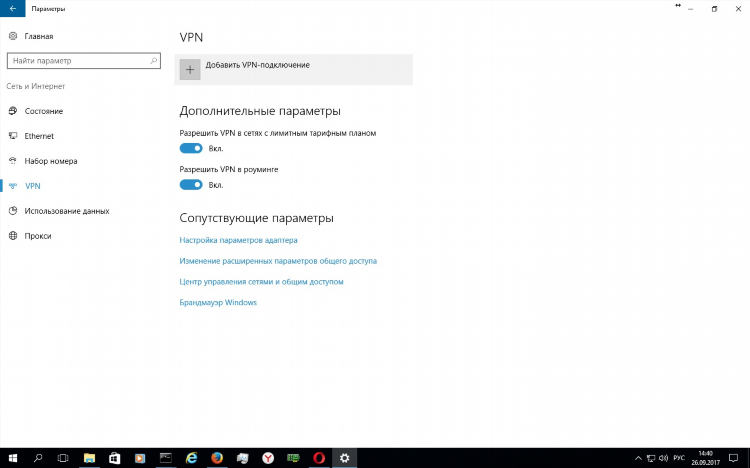
VPN (Virtual Private Network) представляет собой технологию, обеспечивающую безопасное и зашифрованное соединение между двумя или более устройствами через общедоступную сеть, такую как интернет. Использование VPN позволяет создать частную сеть, в которой передаваемые данные защищены от несанкционированного доступа. Подключение к VPN на операционной системе Windows 10 может быть реализовано несколькими способами, включая использование встроенных средств ОС и стороннего программного обеспечения.
Для настройки VPN-подключения с использованием встроенных средств Windows 10 необходимо выполнить ряд последовательных действий. Первым шагом является открытие меню "Параметры", которое можно найти в меню "Пуск" или вызвав комбинацию клавиш Win + I. В окне "Параметры" следует выбрать раздел "Сеть и Интернет".
В разделе "Сеть и Интернет" необходимо перейти на вкладку "VPN". На этой вкладке отображаются существующие VPN-подключения и предоставляется возможность добавления нового подключения. Для создания нового VPN-подключения следует нажать кнопку "Добавить VPN-подключение".
В открывшемся окне "Добавление VPN-подключения" требуется ввести параметры VPN-сервера. В поле "VPN-провайдер" следует выбрать значение "Windows (встроенный)". В поле "Имя подключения" необходимо указать произвольное название для создаваемого VPN-подключения, которое будет отображаться в списке доступных сетей.
В поле "Имя или адрес сервера" следует ввести IP-адрес или доменное имя VPN-сервера, предоставленное VPN-провайдером. В поле "Тип VPN" необходимо выбрать протокол VPN, используемый сервером. Windows 10 поддерживает несколько протоколов, включая IKEv2, L2TP/IPsec, PPTP и SSTP. Выбор протокола зависит от настроек VPN-сервера и требований безопасности.
В разделе "Тип данных для входа" необходимо указать способ аутентификации пользователя на VPN-сервере. Доступны следующие варианты: "Имя пользователя и пароль", "Одноразовый пароль", "Смарт-карта" и "Сертификат". В зависимости от выбранного типа данных для входа, потребуется ввести соответствующие учетные данные (имя пользователя, пароль, PIN-код смарт-карты или выбрать файл сертификата).
После ввода всех необходимых параметров следует нажать кнопку "Сохранить". Созданное VPN-подключение появится в списке на вкладке "VPN". Для подключения к созданному VPN-подключению необходимо нажать на его название и затем нажать кнопку "Подключиться". При первом подключении может потребоваться повторный ввод учетных данных.
Статус подключения отображается под названием VPN-подключения. После успешного подключения будет указано "Подключено". Для отключения от VPN-соединения необходимо нажать на название подключения и затем нажать кнопку "Отключить".
Помимо использования встроенных средств Windows 10, подключение к VPN может осуществляться с помощью стороннего программного обеспечения, предоставляемого VPN-провайдерами. Как правило, такие приложения обладают более широким набором функций и настроек, включая выбор сервера, смену протоколов, защиту от утечек DNS и WebRTC, а также функцию автоматического подключения при запуске системы.
Процесс установки и настройки стороннего VPN-клиента обычно включает загрузку установочного файла с веб-сайта VPN-провайдера, запуск установки и следование инструкциям мастера установки. После установки приложения может потребоваться ввод учетных данных, предоставленных VPN-провайдером. Подключение к VPN через стороннее приложение осуществляется путем выбора сервера из списка и нажатия кнопки "Подключиться".
Выбор метода подключения к VPN зависит от предпочтений пользователя, требований к функциональности и удобства использования. Встроенные средства Windows 10 обеспечивают базовую функциональность VPN-подключения без необходимости установки дополнительного программного обеспечения. Сторонние VPN-клиенты предлагают расширенные возможности и могут быть более удобны в использовании для некоторых пользователей.
Независимо от выбранного метода, использование VPN обеспечивает повышенный уровень безопасности и конфиденциальности при работе в интернете, особенно при подключении к общедоступным сетям Wi-Fi. VPN шифрует интернет-трафик пользователя, предотвращая его перехват и анализ третьими лицами, а также скрывает реальный IP-адрес, обеспечивая анонимность в сети.
